Artikel ini menjelaskan tipe dasar izin direktori, cara kerjanya, dan cara memeriksanya.
Apa itu izin direktori, dan bagaimana penerapannya?
Di Linux®, direktori adalah folder tempat Anda menyimpan file. Setiap file atau direktori menentukan pengguna mana yang dapat mengaksesnya. Artikel ini menjelaskan cara Anda menyetel izin dan kemungkinan menimpanya.
Ganti contoh:
- Jika Anda seorang chroot/dipenjara pengguna, Anda hanya dapat mengakses file atau direktori tempat Anda dipenjara.
- Jika Anda memiliki sudo/root izin -level, Anda dapat melewati izin file atau direktori.
Mencantumkan file dan direktori
Bagian ini berisi contoh tentang operasi daftar Linux.
-
Cantumkan hanya nama file dan direktori:
# ls -
Buat daftar file dan direktori dengan lebih banyak informasi:
# ls -l # ll -
Daftar file dan direktori dan tampilkan semua file tersembunyi:
# ls -aCatatan: File tersembunyi sering kali merupakan file konfigurasi yang disembunyikan sistem agar tetap aman.
-
Buat daftar file dan direktori dengan lebih banyak informasi dan dengan ukuran dalam KB atau GB, bukan bit:
# ls -lh
Pahami hasilnya
Saat Anda menggunakan -l , setiap file atau direktori harus memberi Anda informasi berikut:
| drwxr-xr-x. | jdoe | apache | 3864 | 8 Mei 2021 | Barang Saya |
|---|---|---|---|---|---|
| Izin | Pemilik Pengguna | Pemilik Grup | Ukuran dalam bit. Gunakan -h untuk mengonversi ke KB/GB | Kapan terakhir diedit | Nama |
Catatan izin :Jika ada d pada awalnya, ini adalah direktori, file nota.
Berikut adalah panduan yang lebih mendalam tentang cara menggunakan ls perintah.
Pengguna, grup, lainnya
Setiap file dan direktori memiliki tiga jenis otoritas pengguna yang dikenalinya:
- Pengguna yang ditetapkan sebagai Pemilik Pengguna .
- Setiap pengguna dalam grup yang ditetapkan sebagai Pemilik Grup .
- Siapa pun yang tidak termasuk dalam dua kategori pertama tersebut dikenal sebagai Lainnya .
Grup umum di server Linux adalah apache , sehingga Anda dapat menambahkan siapa saja yang bekerja di situs web ke apache kelompok. Mereka kemudian memiliki akses yang mereka butuhkan ke semua file dan direktori yang terkait dengan situs web.
-
Ubah pemilik pengguna file atau direktori:
# chown <user>: /MyStuff -
Ubah pemilik grup file atau direktori:
# chown :<group> /MyStuff -
Ubah pemilik pengguna + pemilik grup dari file atau direktori:
# chown <user>:<group> /MyStuff -
Ubah pemilik pengguna dan pemilik grup dari file atau direktori dan semua yang ada di dalamnya:
Penting: Hati-hati dengan perintah ini, karena Anda mengubah banyak file tanpa opsi undo.
# chown -R <user>:<group> /MyStuff
Baca, tulis, jalankan
Setelah file atau direktori mengenali Anda sebagai pemilik pengguna, pemilik grup, atau lainnya, ia memberikan kombinasi izin berikut:
- r :Izin baca memungkinkan Anda melihat atau membaca file atau direktori.
- dengan :Izin menulis memungkinkan Anda menulis atau memodifikasi file atau direktori.
- x :Izin eksekusi memungkinkan Anda mengeksekusi file yang dapat dieksekusi atau mencari direktori.
Setiap otoritas pengguna diberikan ini, dalam urutan, di mana - mewakili bahwa izin tidak ada. Misalnya, tabel berikut menjelaskan izin rwxr-xr– :
| rwx | r-x | r-- |
|---|---|---|
| Bagian pertama, izin Pemilik Pengguna | Bagian kedua, izin Pemilik Grup | Bagian ketiga, Izin lainnya |
| baca, tulis, jalankan | baca, jalankan | baca |
| Pengguna ini dapat melakukan apa saja | Pengguna ini dapat melihat dan mengeksekusi file. Tapi tidak mengubahnya | Pengguna ini hanya dapat melihatnya |
Gambar berikut memberikan cara mudah untuk memvisualisasikannya:
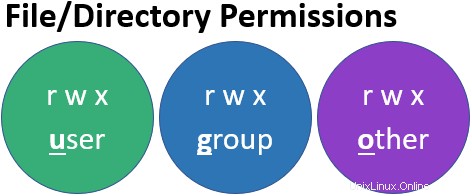
Cara mengubah izin dengan huruf
-
Ubah izin file atau direktori:
# chmod ugo+-=rwx /MyStuff- Gunakan kombinasi ugo any apa pun untuk mewakili pengguna, grup, lainnya.
- Gunakan kombinasi +-= untuk mewakili penambahan, penghapusan, atau perubahan izin saat ini ke izin yang ditentukan.
- Gunakan kombinasi rwx any untuk mewakili membaca, menulis, mengeksekusi.
-
Berikan baca izin untuk lainnya :
# chmod o+r /MyStuff -
Hapus ubah dan jalankan izin untuk grup dan lainnya :
# chmod go-wx /MyStuff
Bagan berikut membantu mengilustrasikan konsep ini:
| Anda pengguna | + | dibaca |
|---|---|---|
| g grup | - | w menulis |
| atau lainnya | = | x eksekusi |
Catatan: chmod juga dapat menggunakan -R untuk secara rekursif mengubah semua file dan direktori dalam direktori itu. Seperti sebelumnya, lanjutkan dengan hati-hati karena tidak ada opsi undo.
Cara mengubah izin dengan angka
-
Ubah izin file atau direktori:
# chmod 777 /MyStuff
Metode ini menggunakan matematika, di mana Anda menjumlahkan nilai setiap izin untuk menghasilkan hasil tiga digit akhir:
| Anda pengguna | g grup | lainnya | |
|---|---|---|---|
| r baca =4 | |||
| tulis =2 | |||
| x eksekusi =1 |
- Berikan rwxr-xr– izin:
| Anda pengguna | g grup | lainnya | |
|---|---|---|---|
| r baca =4 | ✓ | ✓ | ✓ |
| tulis =2 | ✓ | ||
| x eksekusi =1 | ✓ | ✓ | |
| 4+2+1 =7 | 4+1 =5 | 4 |
Gunakan perintah berikut:
# chmod 754 /MyStuff
Catatan: chmod juga dapat menggunakan -R untuk secara rekursif mengubah semua file dan direktori dalam direktori itu. Seperti sebelumnya, lanjutkan dengan hati-hati karena tidak ada opsi undo.
Berikut adalah panduan yang lebih mendalam tentang cara menggunakan chmod
PERINGATAN: Jangan gunakan chmod 777 kecuali Anda positif tidak apa-apa. Linux, secara default, memiliki langkah-langkah keamanan yang kuat. Namun, beberapa file konfigurasi tidak dimaksudkan untuk dimodifikasi oleh siapa pun. Ini adalah file pendiri yang mengaktifkan fungsi dasar untuk komputer atau server. Misalnya, mereka menentukan cara mengaktifkan dan mengizinkan pengguna untuk masuk. Jika disetel ke 777, komputer atau server menganggap bahwa komputer atau server telah diretas dan mematikan semuanya . Dalam hal ini, Anda tidak dapat masuk, Anda tidak dapat menghidupkan perangkat, dan itu tidak dapat diperbaiki. Ini adalah cara yang sangat mudah untuk merusak server Anda sepenuhnya, jadi gunakan chmod dengan hati-hati.
Cara berlatih
-
Buat direktori:
# mkdir /MyStuff
Anda kemudian bebas untuk ls -l , chown , dan chmod direktori kosong ini sebanyak yang Anda suka. Setelah selesai, bersihkan diri Anda sendiri.
-
Hapus direktori:
# rmdir /MyStuff
Skenario lanjutan
Berikut beberapa skenario untuk dijelajahi:
Skenario 1
Pengguna jdoe membutuhkan akses ke direktori tertentu. Namun, Anda ingin mempertahankan pemilik pengguna dan pemilik grup apa adanya.
Opsi:
- Tambahkan jdoe ke grup yang memiliki direktori. Ini memberikan
jdoeakses ke semua file atau direktori lain yang dimiliki oleh grup tersebut. - Berikan lebih banyak izin untuk 'Lainnya' pada direktori itu. Ini memberikan akses itu ke semua pengguna lain di komputer atau server Anda.
- Berikan jdoe
sudoizin.jdoedapat menggunakansudountuk mengganti izin file individu atau direktori. Namun, 'jdoe' kemudian akan memiliki izin admin untuk mengakses apa pun di komputer atau server Anda.
Skenario 2
Pengembang Anda ingin mengubah /dst dan semua isinya menjadi 777 izin.
Jawaban:JANGAN KATAKAN MEREKA .
Ada banyak file sistem yang akan rusak dan berpotensi menjatuhkanseluruh server Anda . Sebagai gantinya, tanyakan secara spesifik file atau direktori mana yang mereka perlukan aksesnya dan jenis akses apa yang mereka butuhkan.
Berikut adalah panduan yang lebih mendalam untuk memahami izin file Linux
Skenario 3
t s S +: Jika Anda menjalankan ls -l dan lihat izin yang menyertakan t s S atau+ , jangan lanjutkan.
Ini adalah izin file dan direktori yang lebih canggih seperti SUID, Sticky Bits, dan ACL. Mereka lebih kompleks, tetapi dapat sepenuhnya ditimpa denganchmod regular biasa perintah.
Gunakan tab Umpan Balik untuk memberikan komentar atau mengajukan pertanyaan. Anda juga dapat memulai percakapan dengan kami.